1. 概述编辑
1.1 版本
| 报表服务器版本 | 功能变更 |
|---|---|
| 11.0 | - |
1.2 应用场景
注:普通 Excel 导入支持简单场景下的 Excel 文件导入,而 Excel标记导入 通过手动标记加智能识别的方式实现 Excel 数据导入,整合了所有原有的Excel 导入逻辑和导入方式,操作更智能,功能更强大,场景更丰富,故优先推荐使用 Excel标记导入插件。
根据业务需求,希望以不同的方式导入 Excel 文件。
例如,填报时需要覆盖掉相同位置的数据、清空页面所有的数据、在页面数据的结尾行扩充增加数据。如下图所示: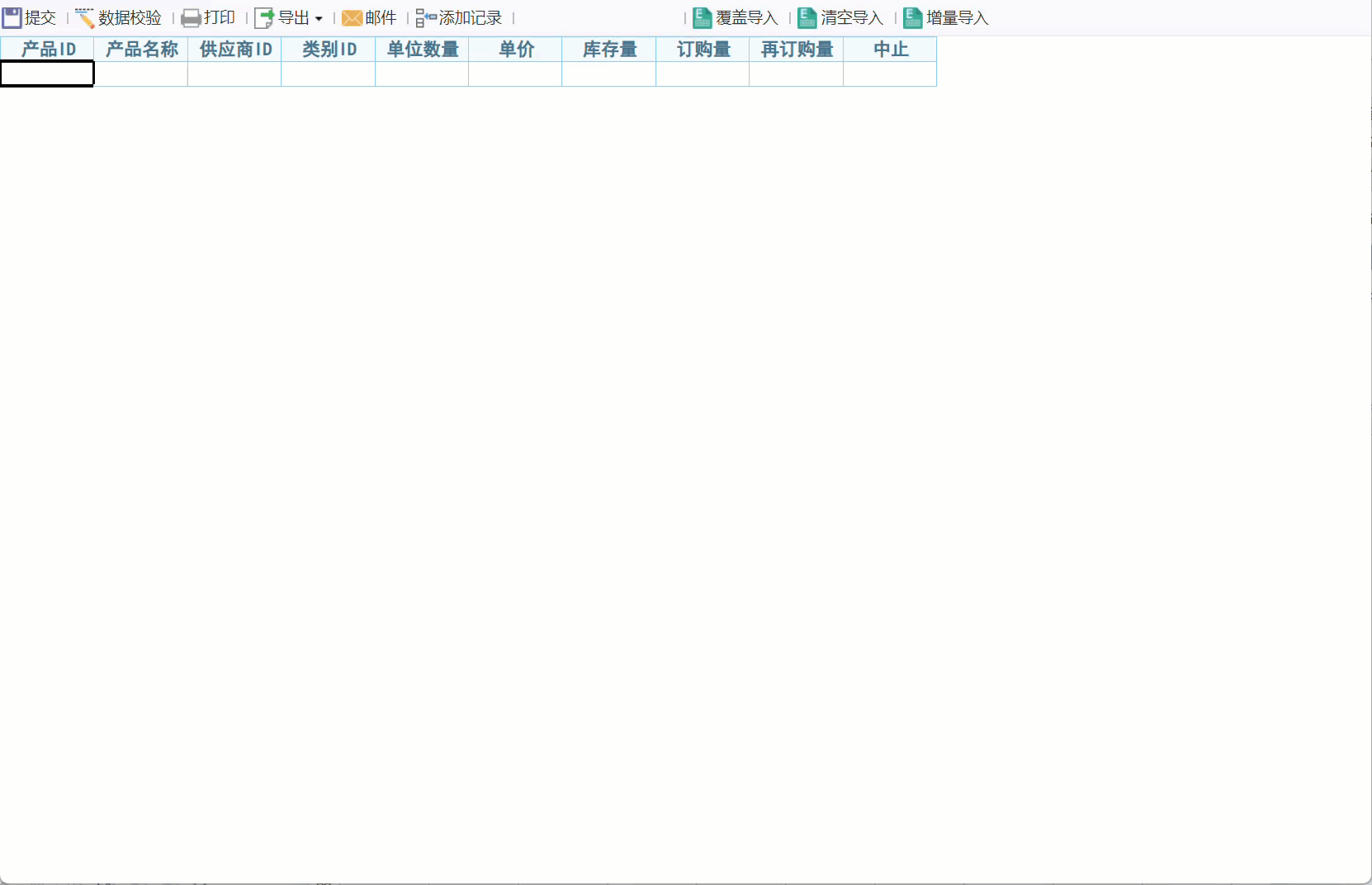
例如,希望导入 Excel 文件中部分行列。如下图所示:
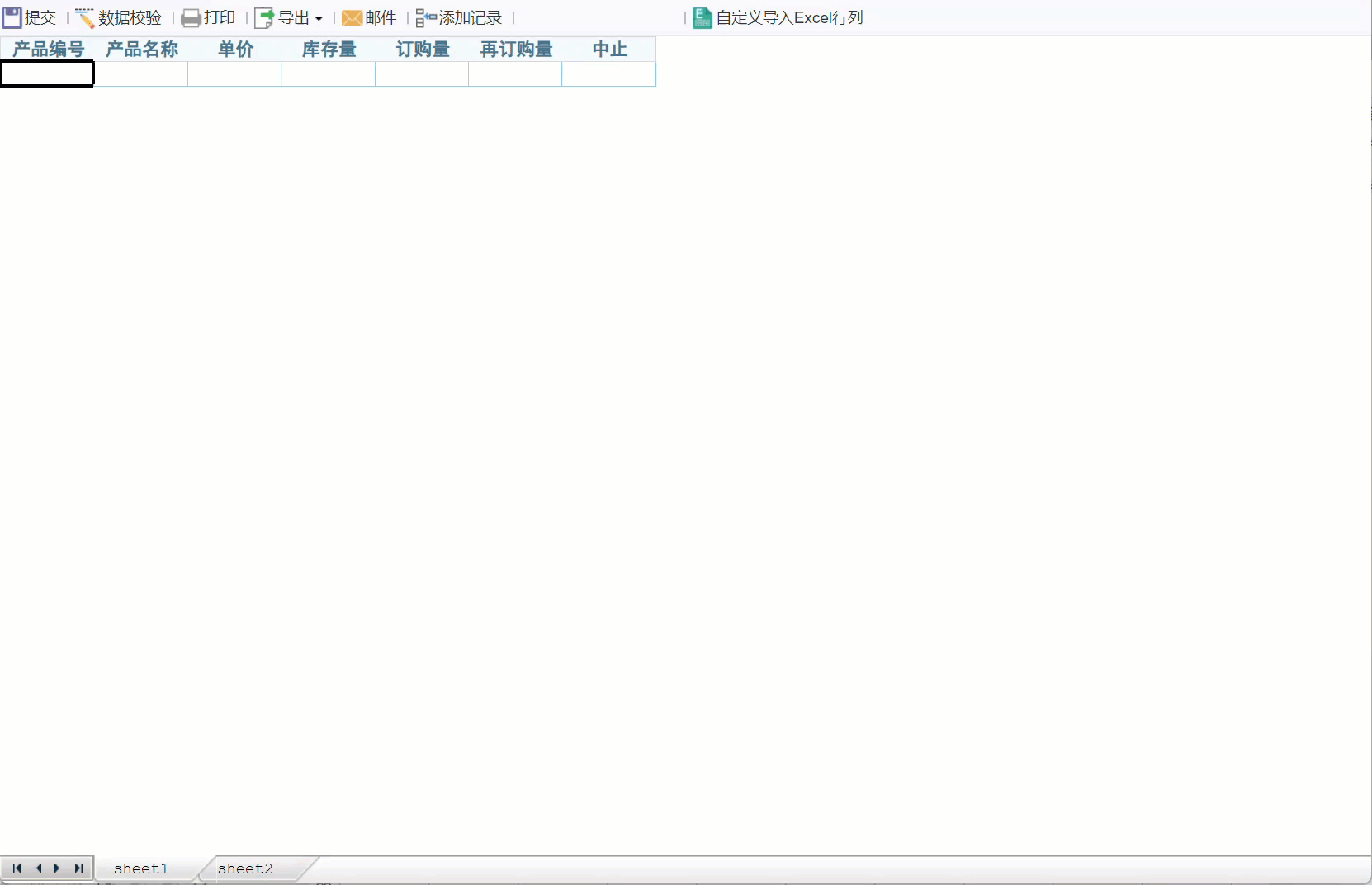
1.3 功能逻辑
1.3.1 功能入口
1)点击菜单栏「模板>模板Web属性」,点击「填报页面设置」,选择「为该模板单独设置」,双击「自定义导入Excel行列」、「多次导入Excel」、「覆盖导入」、「清空导入」、「增量导入」添加到工具栏。如下图所示:
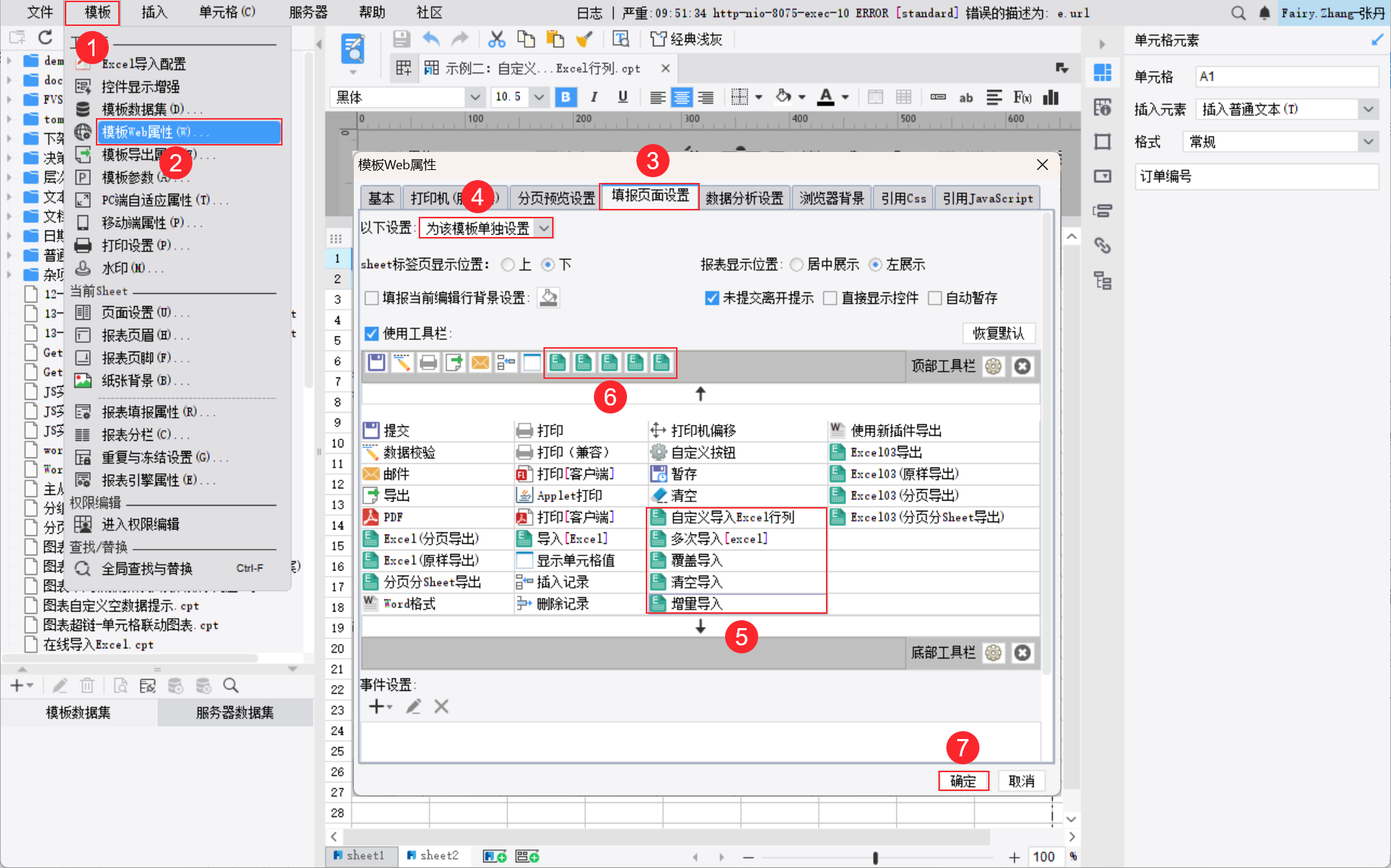
2)保存报表,点击「填报预览」进入填报页面,工具栏出现「自定义导入Excel行列」、「多次导入Excel」、「覆盖导入」、「清空导入」、「增量导入」按钮。如下图所示:

1.3.2 覆盖导入、清空导入、增量导入
1)覆盖导入
导入 Excel 时覆盖掉相同位置的填报页面数据。
如果填报页面的数据行数多于 Excel,则页面多出来的数据在 Excel 导入后会保留,不会被清空。
2)清空导入
导入 Excel 时先清空填报页面已有数据再导入数据。
注:该清空只是清空页面数据,并不会清空数据库表中数据。如果有此需求,请参考 先清空数据库表再提交数据入库实现。
3)增量导入
导入 Excel 时在填报页面数据的结尾行扩充增加导入的数据。
如果页面初始化时没有数据,只有一行空白行,则导入后该空白行会保留。
1.3.3 自定义导入Excel行列
1)填报页面点击「自定义导入Excel行列」,选择需要导入的 Excel 文件,弹出如下设置框:
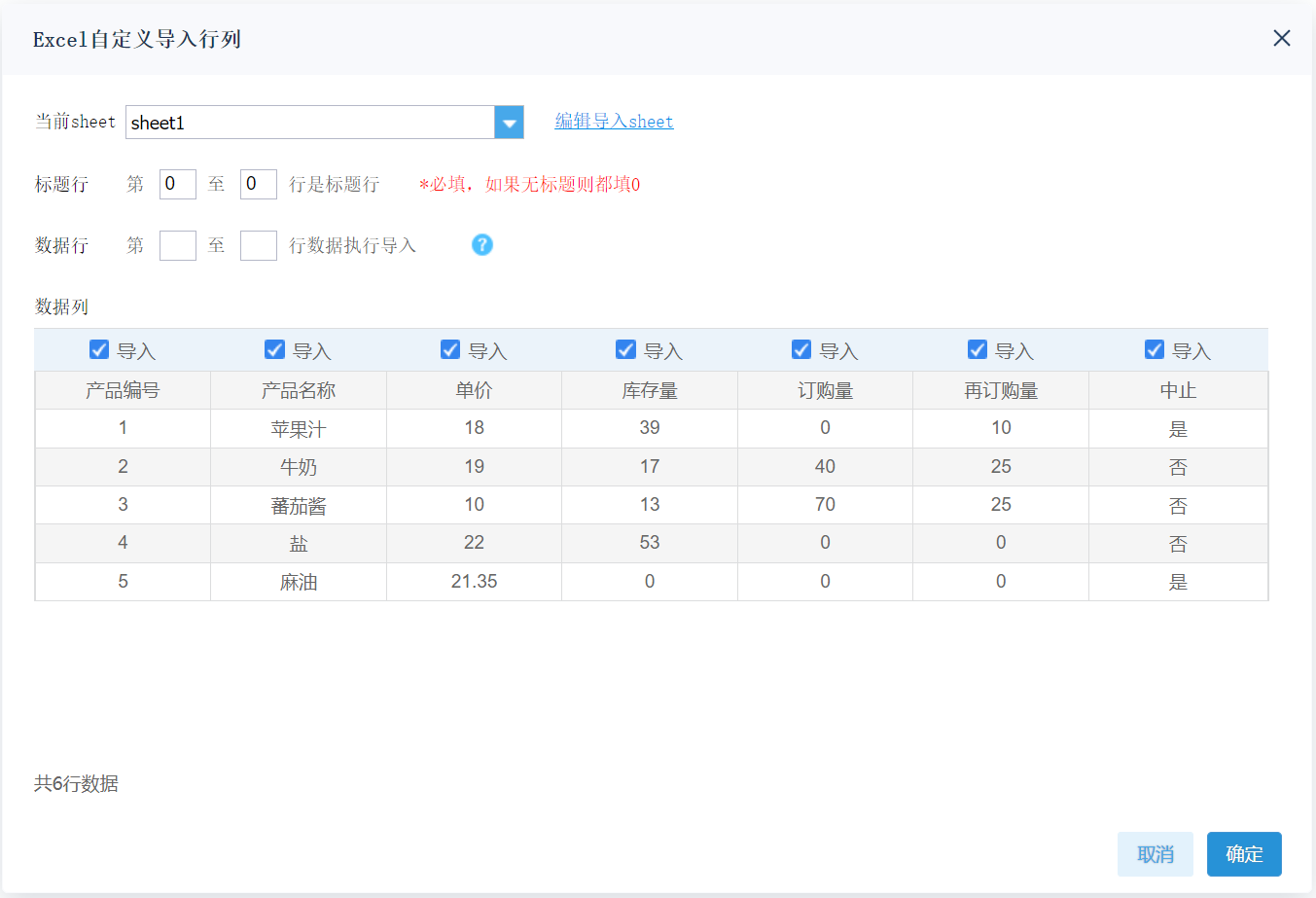
2)继续点击「编辑导入sheet」,支持选择需要导入的 sheet ,未勾选的 sheet 不会被导入,如下图所示:
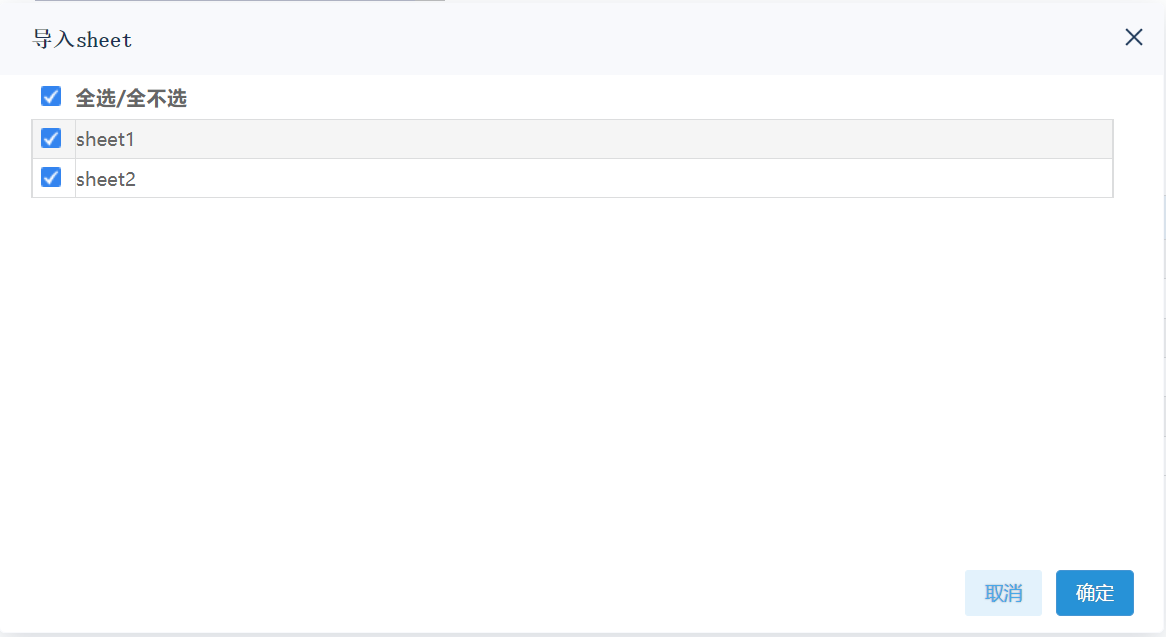
3)具体说明如下表所示:
| 设置项 | 说明 |
|---|---|
| 当前sheet | 支持针对每个sheet设置不同的导入配置 注:该设置并不是可以自由选择某个 sheet 进行导入。在多 sheet 导入场景下,Excel 和模板的 sheet 数以及 sheet 位置必须一致才可以全部导入。 |
| 标题行 | 支持设置 Excel 中标题行是哪几行,标题行不会被导入,该选项为必填项,如果 Excel 无标题则都填 0 注:如果标题行都填了0,则会走普通 Excel 导入的逻辑,否则会统一按照单元格位置匹配逻辑来进行导入。 |
| 数据行 | 非必填项
注:如果数据行不填,则会走普通 Excel 导入的逻辑,否则会统一按照单元格位置匹配逻辑来进行导入。 |
| 数据列 | 支持设置是否导入数据列 |
1.3.4 多次导入Excel
多次导入Excel 包括:覆盖导入、清空导入、增量导入和自定义导入Excel行列。
2. 示例一:覆盖导入、清空导入、增量导入编辑
2.1 新建模板
点击菜单栏「文件>新建普通报表」,新建一张普通报表。如下图所示:
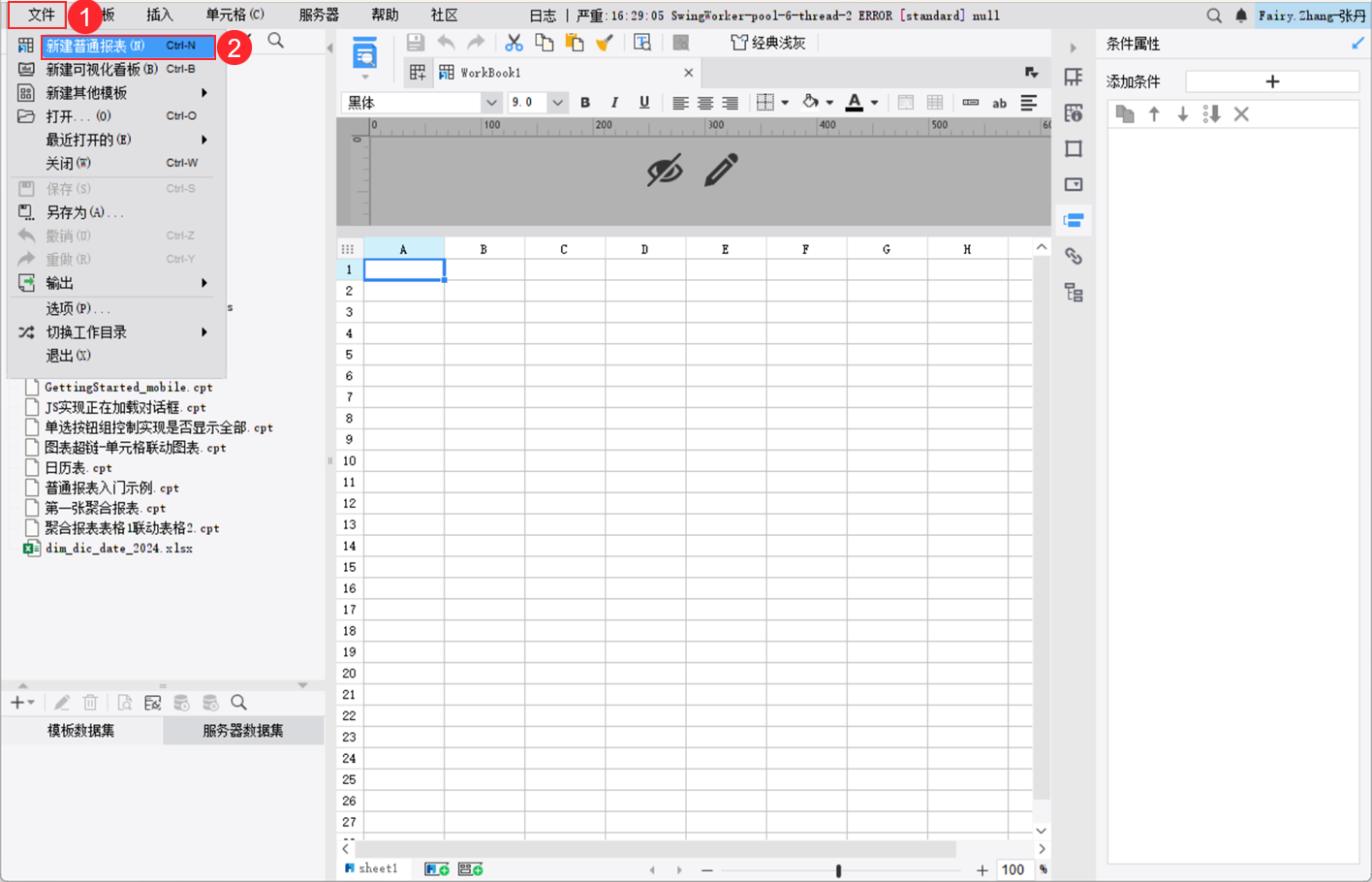
2.2 设计报表
1)A1-J1 单元格输入文本,A2-J2 单元格添加文本控件。
2)A2 单元格设置纵向扩展,设计报表样式。如下图所示:
注:不管是否存在数据字段,需要导入数据区域的单元格都需要设置成可扩展。有数据字段时还需要设置成列表展示。

2.3 添加导入按钮
1)点击菜单栏「模板>模板web属性」,选择「填报页面设置」,选择「为该模板单独设置」。
2)双击「覆盖导入」、「清空导入」、「增量导入」按钮添加到工具栏。如下图所示:
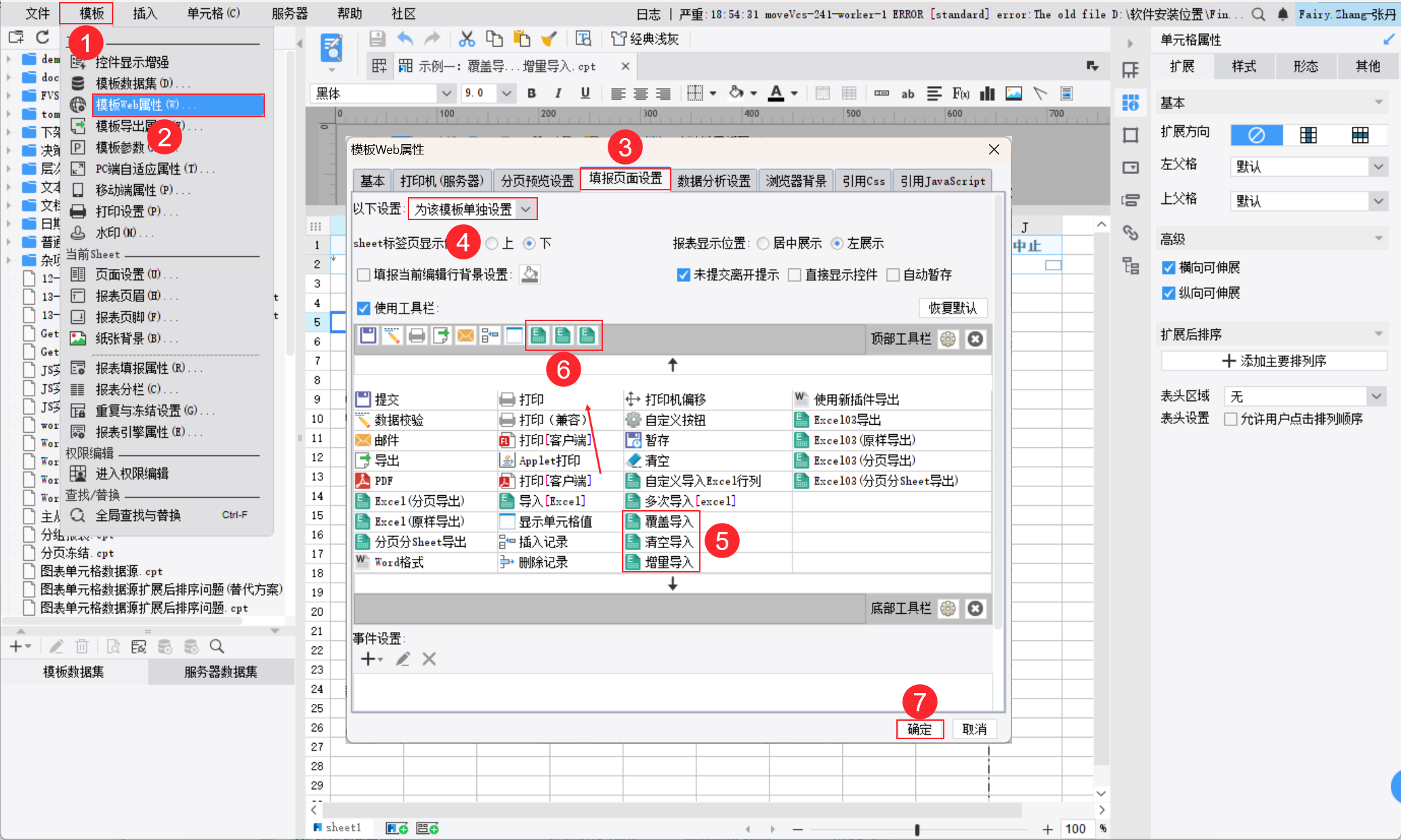
2.4 效果预览
注1:不支持移动端。
注2:此示例没有设置报表填报属性。如需提交入库,需设置报表填报属性。
保存报表,点击「填报预览」,点击工具栏的「覆盖导入」、「清空导入」、「增量导入」按钮,导入 Excel 文件。效果如下图所示:
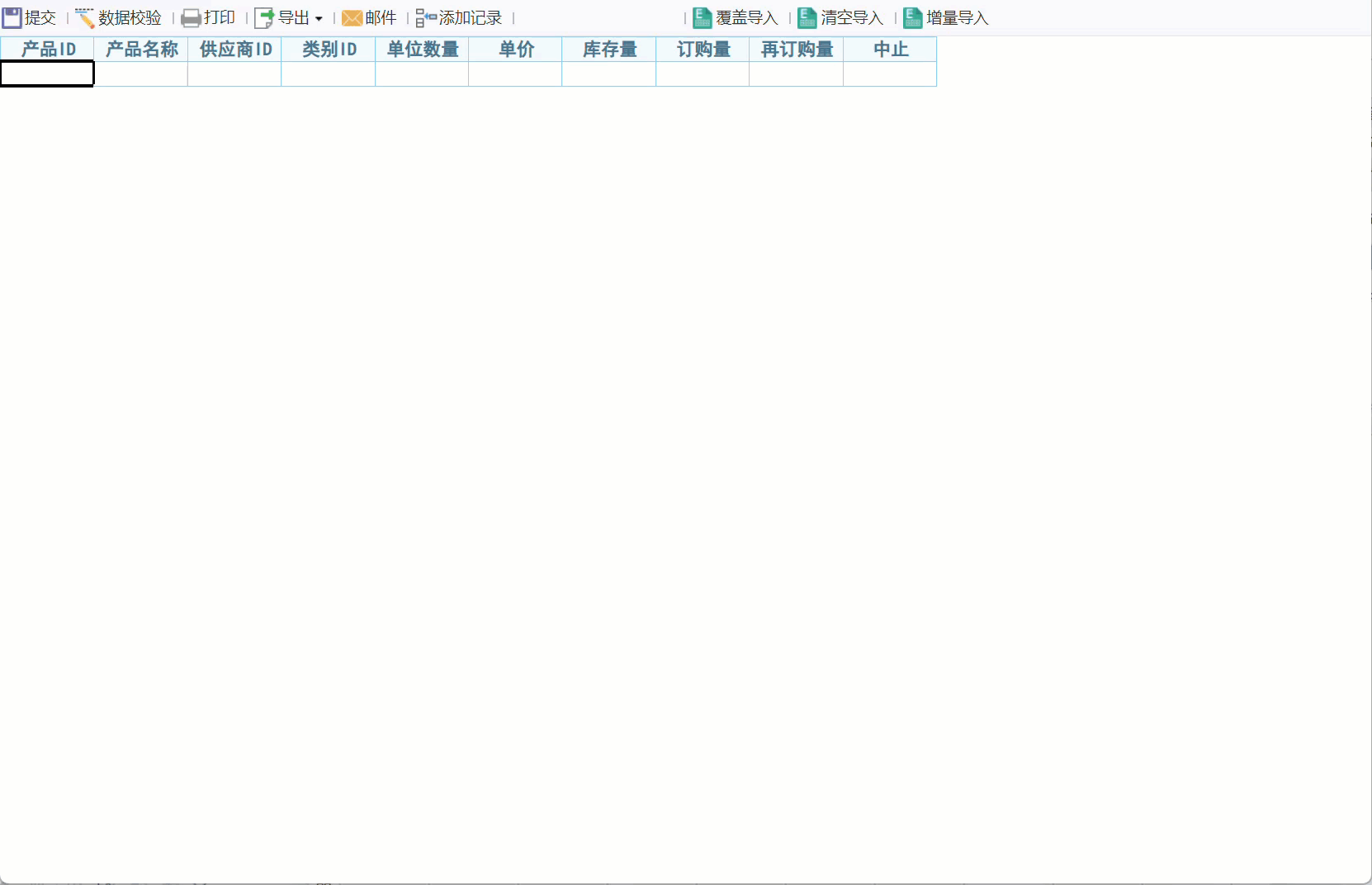
3. 示例二:自定义导入Excel行列编辑
3.1 新建模板
同 2.1 节。
3.2 设计报表
1)设计 sheet1 报表,A1-G1 单元格输入文本,A2-G2 单元格添加文本控件。
2)A2 单元格设置纵向扩展,设计报表样式。如下图所示:
注:不管是否存在数据字段,需要导入数据区域的单元格都需要设置成可扩展。有数据字段时还需要设置成列表展示。

3)点击下方 sheet1 右侧「+」按钮增加一个 sheet 页。如下图所示:
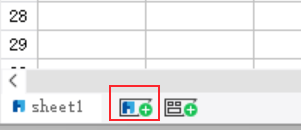
4)设计 sheet2 报表,A1-G1 单元格输入文本,A2-G2 单元格添加文本控件。
5)A2 单元格设置纵向扩展,设计报表样式。如下图所示:
注:不管是否存在数据字段,需要导入数据区域的单元格都需要设置成可扩展。有数据字段时还需要设置成列表展示。

3.3 添加导入按钮
1)点击菜单栏「模板>模板web属性」,选择「填报页面设置」,选择「为该模板单独设置」。
2)双击「自定义导入Excel行列」按钮添加到工具栏。如下图所示:
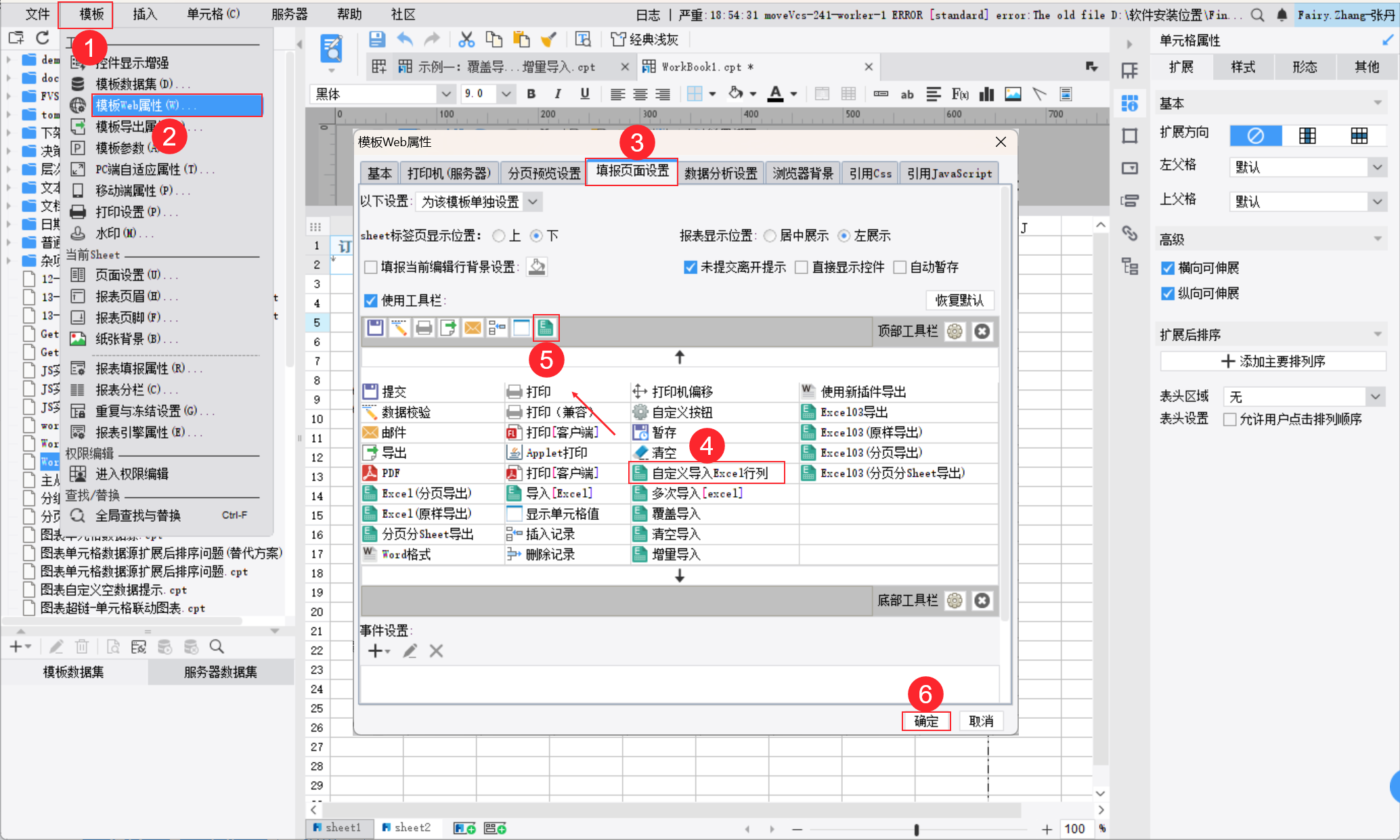
3.4 效果预览
注1:不支持移动端。
注2:此示例没有设置报表填报属性。如需提交入库,需设置报表填报属性。
保存报表,点击「填报预览」,点击工具栏的「自定义导入Excel行列」按钮,导入 Excel 文件。效果如下图所示:


